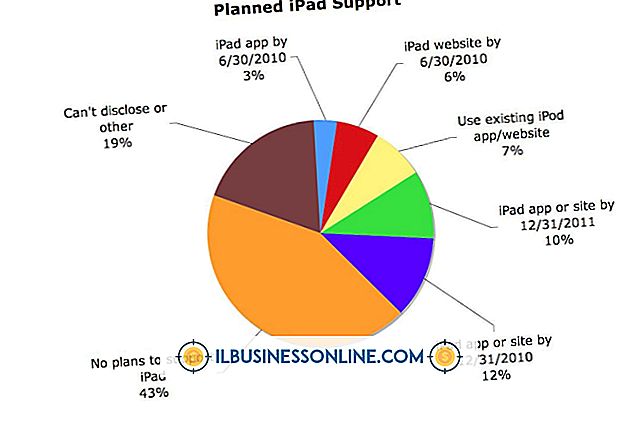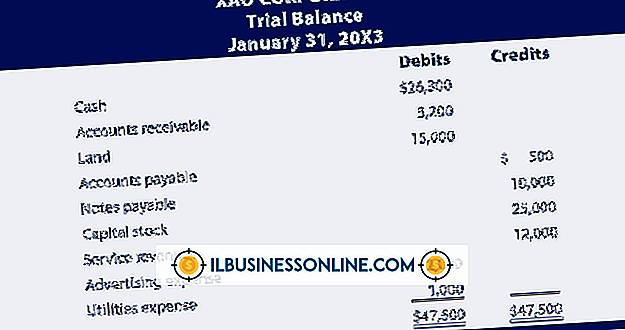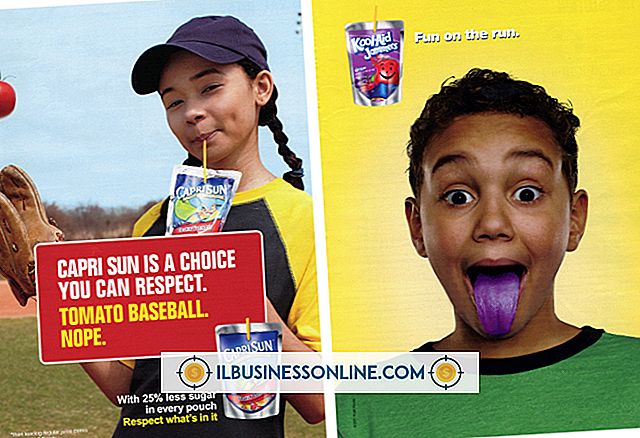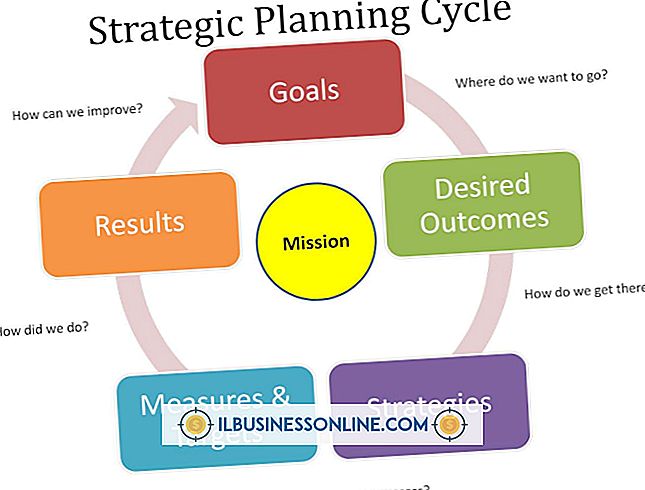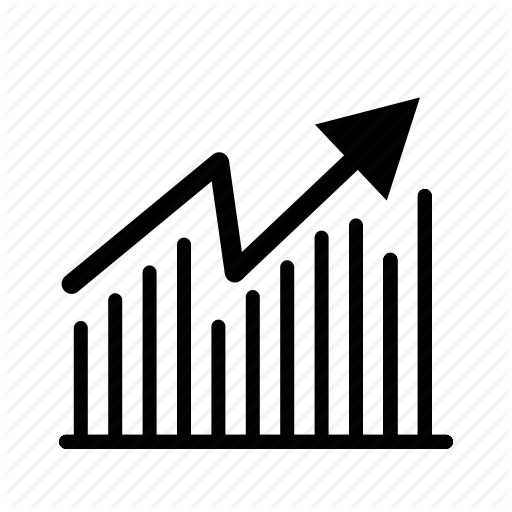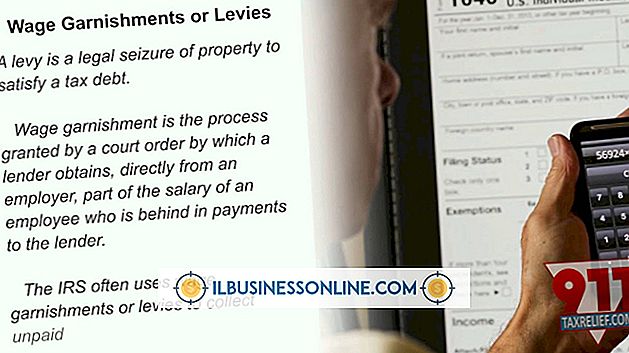Ukontrollert Rulling i Min Outlook

Microsoft Outlook bruker standard PC-innstillinger for din PC. Avhengig av merket med musen du bruker, er disse standardene ikke alltid ideelle, noe som fører til uønsket rulling i programmet. Hvis standardrullehastigheten er for sensitiv, ruller vinduet raskt ut av kontroll. I andre tilfeller kan klissete hurtigtaster føre til rulling med uregelmessige intervaller. Disse problemene er en plage, men de blir løst på bare noen få minutter.
Maskinvare rengjøring
1.
Skyv en smørkniv under tastaturets tastatur opp og ned piltastene for å pope dem av. For en bærbar PC, bare trykk komprimert luft under nøklene, da disse nøklene ikke alltid er flyttbare.
2.
Vri piltastene med å gni alkohol for å fjerne eventuelle smuss fanget på tastene. Skrivebordstastene burde snappe tilbake på plass med minimal trykk etter at du har rengjort dem. Sammen med musen, styr piltastene for å rulle i Outlook, og klissete taster forårsaker uregelmessig rulling.
3.
Skyv komprimert luft inn i hullene rundt musesporet, og tvinge ut overflødig støv. Et rent mushjul reagerer bedre på brukerkommandoer, og dette kan løse problemet ditt.
Juster rullingsinnstillinger
1.
Slå på datamaskinen, og klikk på Windows "Start" orb.
2.
Klikk på "Kontrollpanel", og skriv "Mus" i boksavlesningen "Søk Kontrollpanel."
3.
Klikk på "Change mouse wheel settings" fra under "Mouse" overskriften.
4.
Klikk på boksen merket "Følgende antall linjer av gangen." Boksen inneholder en standard numerisk verdi. Denne verdien styrer hvor mye av skjermen ruller med hver berøring av hjulet. Hvis mushjulet er for raskt å kontrollere, skriv inn et lavere tall enn standardinnstillingen. Hvis hjulet beveger seg tregt, skriver du inn et høyere nummer for å øke hastigheten.
5.
Klikk på "OK" for å lagre musens innstillinger. De nye rulleinnstillingene gjelder for de fleste PC-programmer, inkludert Outlook.
Ting som trengs
- Smørkniv
- Trykkluft
- Bomullspinne
- Gni alkohol
Tips
- Hvis mushjulet fremdeles ruller uriktig etter grunnleggende rengjøring og innstillinger, har musen sannsynligvis maskinvareproblemer. Du må skaffe en erstatningsmus for å fikse Outlook-rullingsproblemet.